最终效果
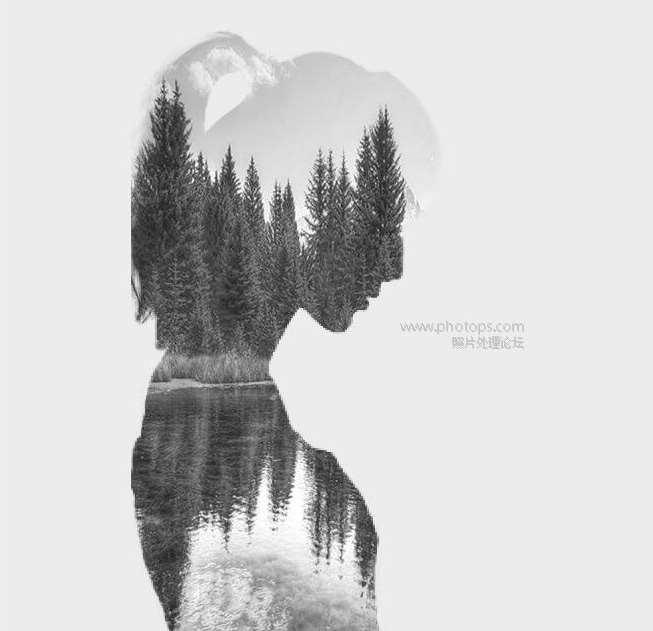
人物素材

风景素材

1、打开人像照片,使用快速选取工具选取人像1后2,再使用调整边缘命令。
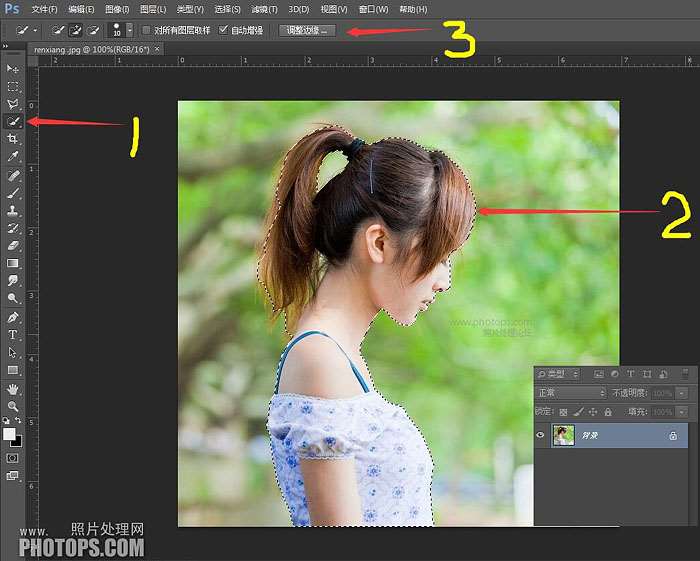
2、1使用画笔边缘调整,轻抹头发边缘2、3。
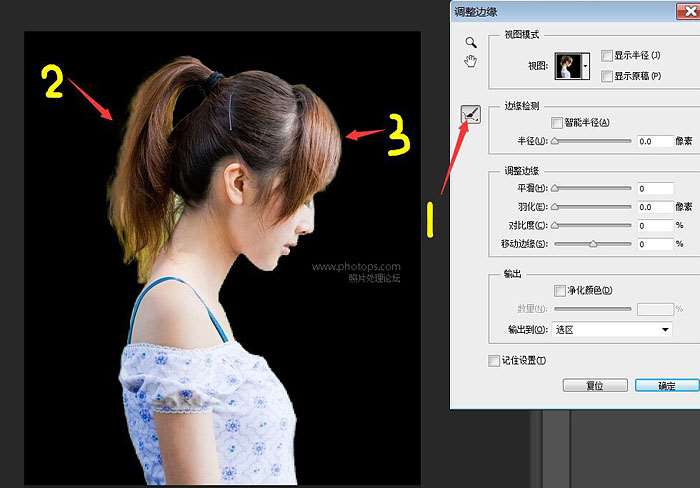
3、勾选。
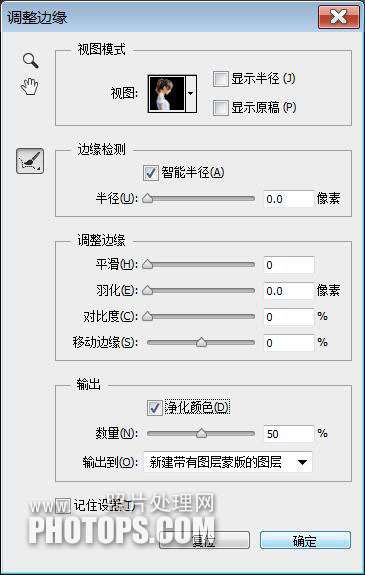
4、打开山林素材。

_ueditor_page_break_tag_ 5、调整位置。

6、并把山林图层移动到人像图层下。

7、按住ALT键,点住人像蒙版移动到山林图层。
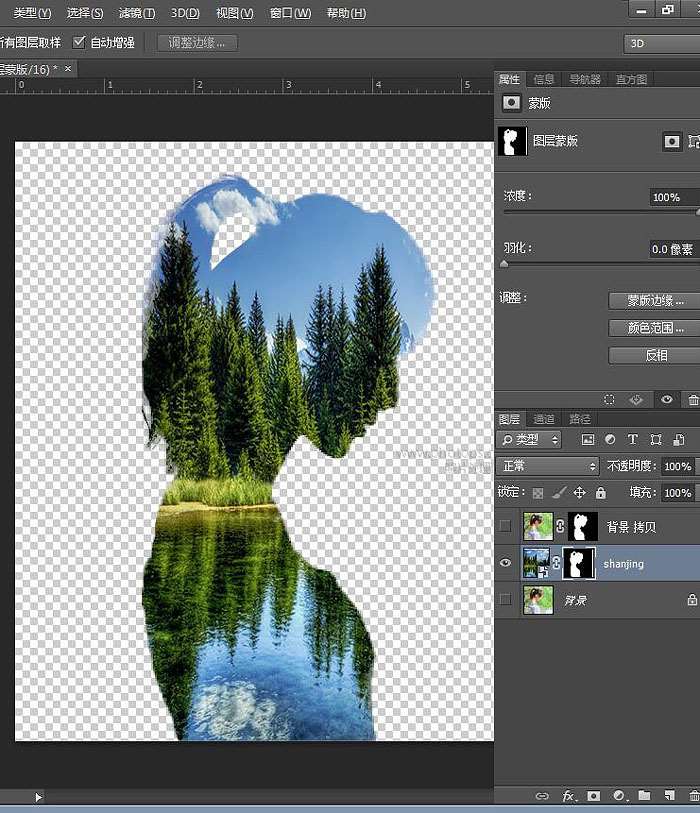
8、关闭人像图层前的眼睛,使用黑白调节图层。
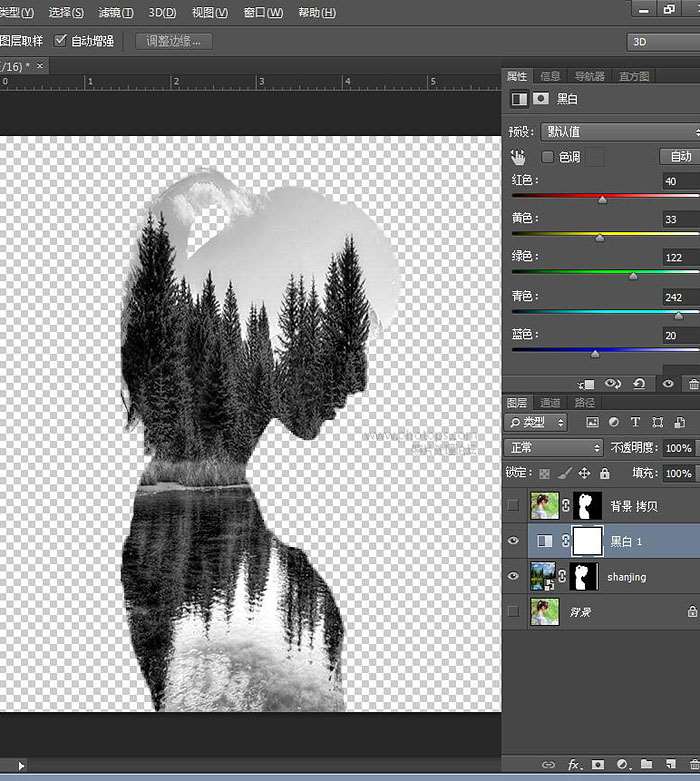
9、在山林图层下建立白色图层。
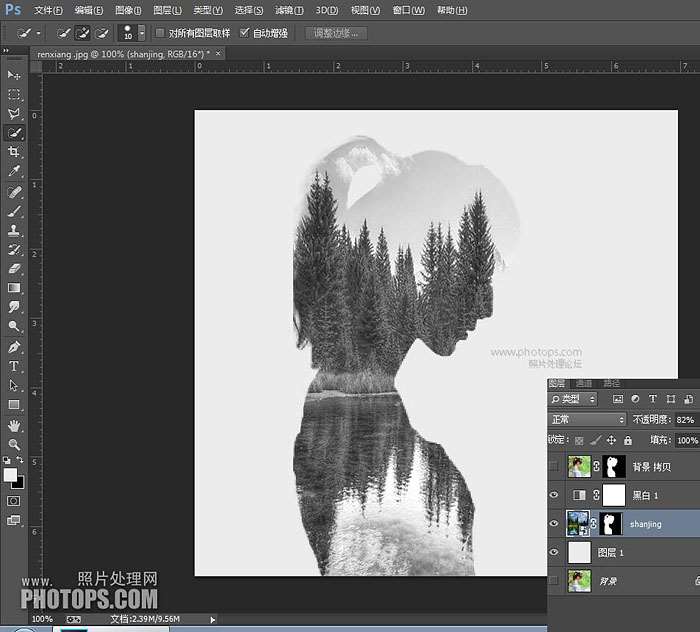
最终效果:
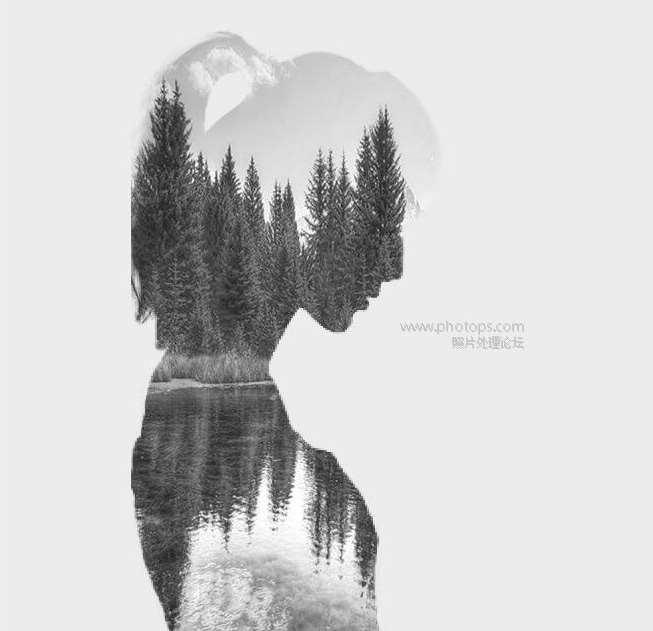
最终效果
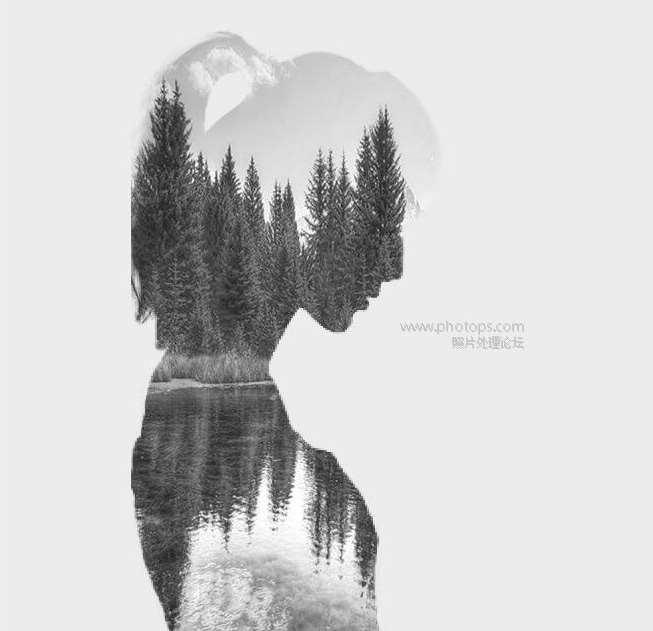
人物素材

风景素材

1、打开人像照片,使用快速选取工具选取人像1后2,再使用调整边缘命令。
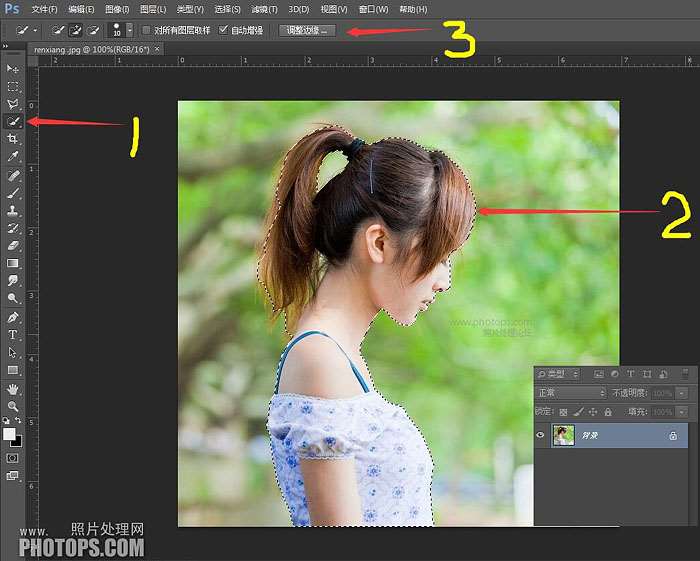
2、1使用画笔边缘调整,轻抹头发边缘2、3。
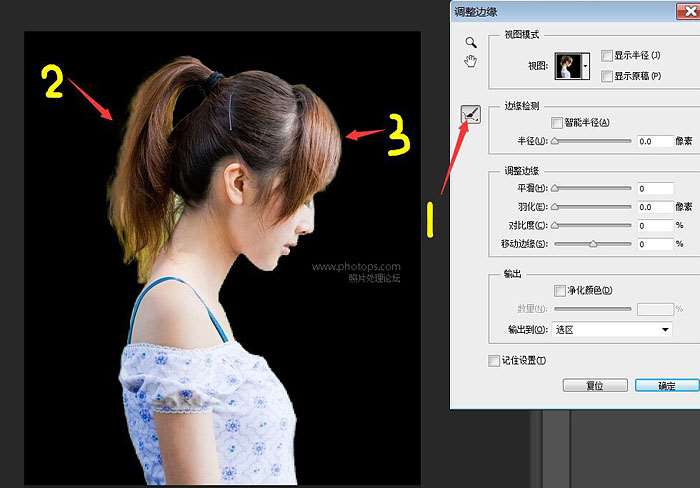
3、勾选。
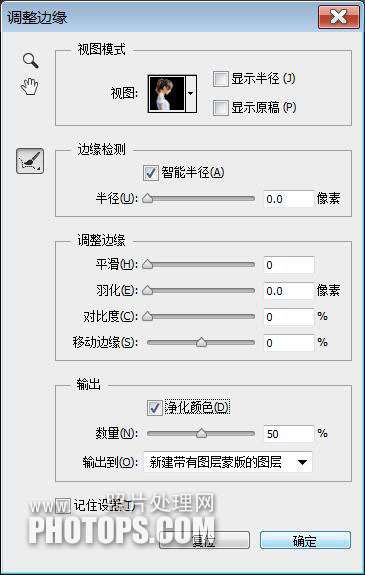
4、打开山林素材。


6、并把山林图层移动到人像图层下。

7、按住ALT键,点住人像蒙版移动到山林图层。
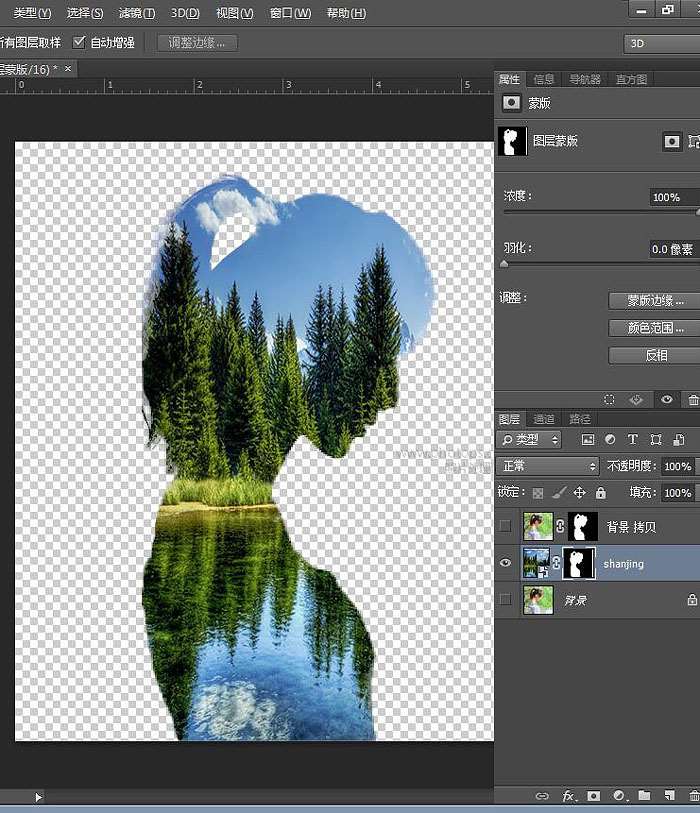
8、关闭人像图层前的眼睛,使用黑白调节图层。
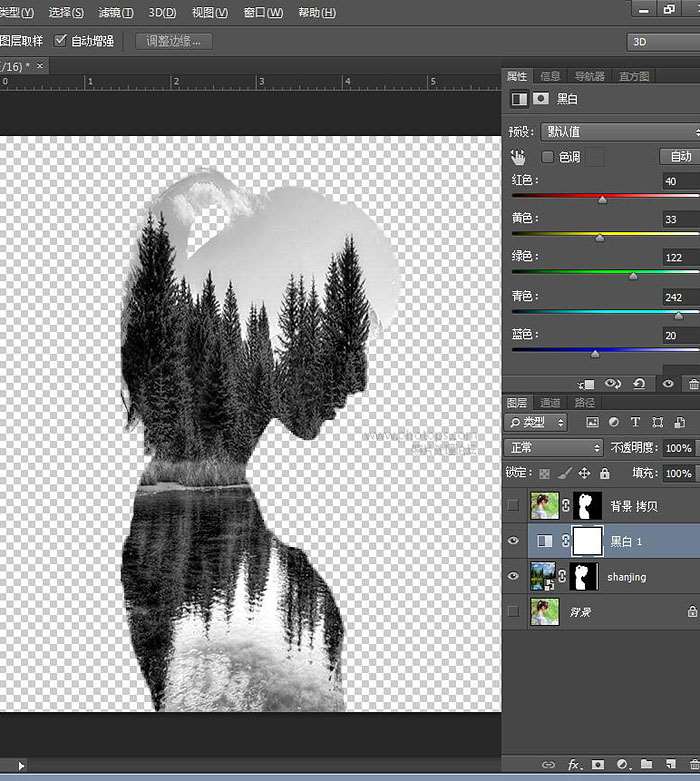
9、在山林图层下建立白色图层。
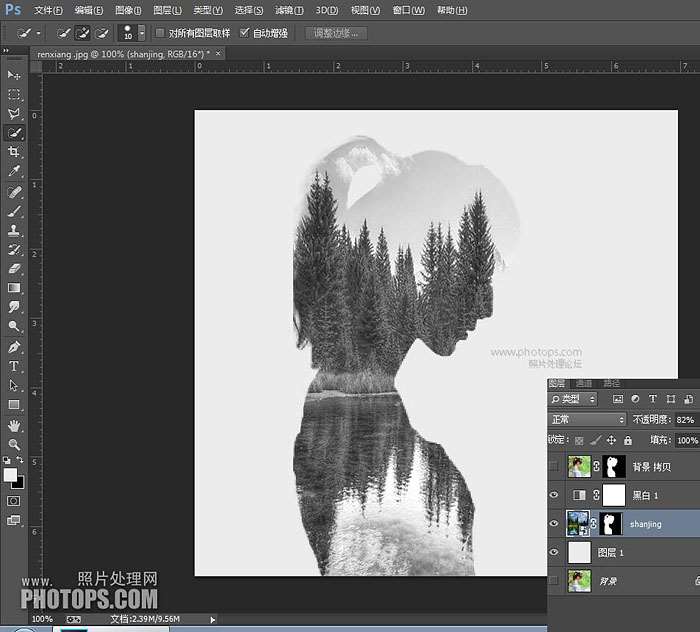
最终效果:
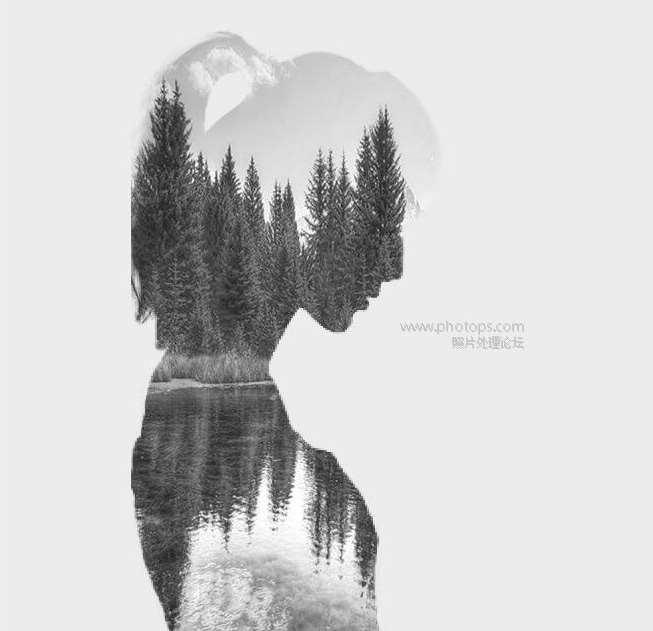
1、在工具栏上选择画笔工具,或按F5会出现一个画笔浮动面板,找到一个像草的形状。 2、睫毛的长短用直径来调节,睫毛的稀密用间距的百分比来调节,睫毛的形状用角度来调节,然后我们从左眼的上眼皮开始从左至
2019/1/3 14:47:01由于越来越多新同学的加入,很多对PS的操作完全不熟练,所以今天野郎打算分享五个PS很重要的操作习惯,这些习惯都非常的重要,下面让我们一起来看看吧。1、Ctrl+J复制背景图层:有看野郎教程的童鞋都有注
2019/1/3 14:46:52有时候我们对照片,尤其是人像照片进行局部调色时,需要精准一点,比方说我们对模特的面部进行调色时,需要建立局部选区,那么有什么方法能够快速建立呢,我们就以下图为例说明一下如何用快速蒙版选中模特的面部,其
2019/1/3 14:46:36